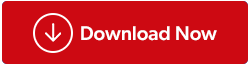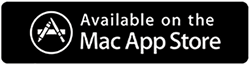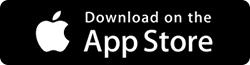У вашій колекції фотографій на флеш-накопичувачі є дублікати зображень?
Ви пропустили кілька повторюваних фотографій, переглядаючи дорогоцінні спогади?
Чи вважаєте ви, що незалежно від того, скільки флеш-накопичувачів ви купуєте, у вас завжди мало місця?
Ось кілька запитань, які хвилювали мене кілька місяців тому. Двома найбільшими труднощами в житті є організувати свою бібліотеку фотографій і завжди мати додатковий простір для зберігання, який може знадобитися. Я дізнався, що якщо ви впорядкуєте свою бібліотеку фотографій і видалите дублікати, схожі та майже ідентичні зображення, ви автоматично отримаєте простір для зберігання. Пам’ятайте, що придбання нових SD-карт, флеш-накопичувачів і флеш-дисків не завжди є виходом, і я б радше переглядав, виявляв і видаляв дублікати, щоб звільнити місце. Маючи це на увазі, цей посібник присвячено тому, як видалити дублікати фотографій на флеш-пам’яті.

Флеш-накопичувач або флеш-накопичувач — це невеликий, зручний і знімний пристрій зберігання, який можна використовувати для зберігання даних, включаючи зображення. Однак важко визначити, чи копіюються зображення на флеш-диску. Це можна зробити лише за допомогою стороннього інструменту очищення дублікатів фотографій, наприклад Duplicate Photos Fixer Pro.
Як видалити дублікати фотографій на флеш-накопичувачі в Windows 11/10?

Щоб видалити дублікати зображень із комп’ютера, вам потрібна програма, яка просканує ваш комп’ютер, ідентифікує всі файли зображень, а потім порівнює їх. Тоді ця програма представить список дублікатів на основі вмісту файлу зображення, а не просто порівняння імені файлу, розміру та формату. Оскільки це завдання неможливо виконати вручну, я вирішив використати Duplicate Photos Fixer Pro , який допоможе швидко й легко видалити дублікати, схожі та майже ідентичні зображення.
Нижче наведено кроки, щоб знайти та видалити дублікати файлів на флеш-накопичувачі.
Крок 1 : завантажте та встановіть Duplicate Photos Fixer Pro за офіційним посиланням нижче.
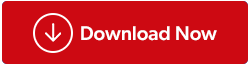
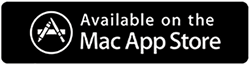
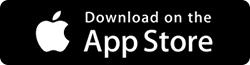

Крок 2 : підключіть флеш-накопичувач до комп’ютера та переконайтеся, що його можна відкрити/читати як знімний пристрій/диск.
Крок 3 : Відкрийте програму та натисніть кнопку «Додати фотографії» або «Додати папки», щоб вибрати зображення з комп’ютера. Перейдіть у Провідник Windows, щоб знайти свій флеш-накопичувач (знімний диск) і виберіть зображення, які містяться в ньому.

Крок 4 : Натисніть кнопку Сканувати на наявність дублікатів, щоб почати процес сканування.

Крок 5 : після виявлення дублікатів їх буде перераховано та відсортовано в різні групи.
Крок 6 : Виберіть фотографію в кожній групі, яку потрібно видалити зі списку.
Примітка . Ви можете скористатися функцією автоматичного позначення, щоб автоматично позначати дублікати, не вибираючи кожен із них самостійно.
Крок 7: натисніть кнопку «Видалити позначені».
Це видалить дублікати фотографій і впорядкує вашу бібліотеку фотографій.
Чому варто вибрати Duplicate Photos Fixer Pro замість іншого програмного забезпечення для пошуку дублікатів фотографій?
Duplicate Photos Fixer Pro (DPF) — чудове програмне забезпечення, яке можна встановити на всіх основних платформах, таких як Windows, Android, macOS та iOS. Це програмне забезпечення для пошуку дублікатів фотографій просте у використанні завдяки зручному інтерфейсу та деяким іншим функціям, зокрема:
1. Визначте точні дублікати
Duplicate Photos Fixer Pro сканує ваш комп’ютер і визначає дублікати, навіть якщо імена, формати та розміри файлів відрізняються.
2. Ідентифікація схожих фотографій
Це програмне забезпечення також виявляє схожі та майже ідентичні зображення, які клацаються послідовними клацаннями, коли камера мобільного телефону використовується в режимі серійної зйомки.
Ви можете прочитати: Що таке повторювані та схожі зображення та різниця між ними?
3. Підтримка як внутрішніх, так і зовнішніх пристроїв
Duplicate Photos Fixer Pro — один із небагатьох інструментів пошуку дублікатів фотографій, який бездоганно працює як на внутрішніх, так і на зовнішніх пристроях зберігання даних. Це дозволяє користувачам сканувати флеш-накопичувач, SD-карти, флеш-накопичувачі та зовнішні жорсткі диски на наявність подібних і дубльованих зображень.
4. Автоматично позначайте дублікати зображень, щоб заощадити час і зусилля
Ця програма пропонує функцію автоматичного позначення, яку можна застосувати для вибору сотень дублікатів зображень одним клацанням миші. Після цього автоматично позначені зображення видаляються майже миттєво, натиснувши кнопку «Видалити позначені». Вибір дублікатів здійснюється за допомогою потужного алгоритму, який враховує різні фактори, такі як дата створення, розмір файлу тощо.
5. Ефективні режими для порівняння файлів
Duplicate Photo Fixer Pro дозволяє користувачам перемикатися між різними режимами сканування, змінюючи фільтри, такі як відповідні рівні, часові інтервали та GPS.
Duplicate Photo Fixer Pro: переваги та обмеження
Плюси:
- Швидко і зручно
- Можна організувати фототеку
- Можна отримати цінний простір для зберігання
- Видаляє дублікати, схожі та майже ідентичні зображення
- Знайдіть дублікати з Cloud – Google Drive
Мінуси:
- У пробній версії можна видалити лише 15 зображень
Перегляньте відеоінструкцію:
Останнє слово про те, як видалити дублікати фотографій на флеш-накопичувачі в Windows 11/10?
Duplicate Photos Fixer Pro — унікальна програма, яка допоможе знайти дублікати фотографій на флешках і видалити їх. Він має різні розширені функції, які базуються на вдосконалених алгоритмах, що працюють у фоновому режимі. За допомогою цієї програми ви завжди можете швидко й легко видалити дублікати зображень на флешках і комп’ютері.
Слідкуйте за нами в соціальних мережах – Facebook, Instagram і YouTube. Якщо у вас є запитання чи пропозиції, повідомте нас у розділі коментарів нижче. Ми хотіли б зв’язатися з вами з рішенням. Ми регулярно публікуємо поради та підказки, а також відповіді на типові проблеми, пов’язані з технологіями.
ЧИТАТИ ДАЛІ: